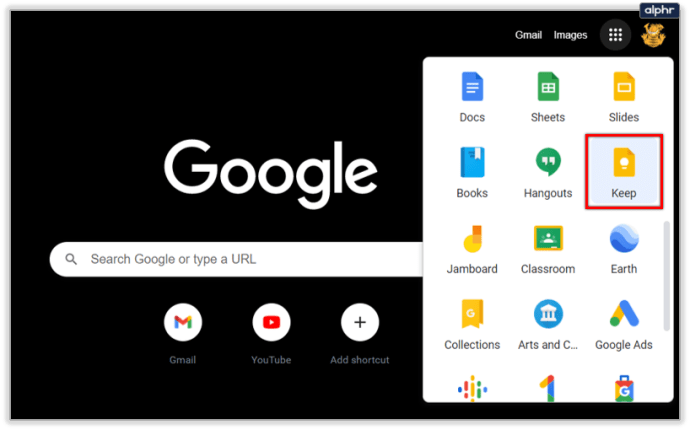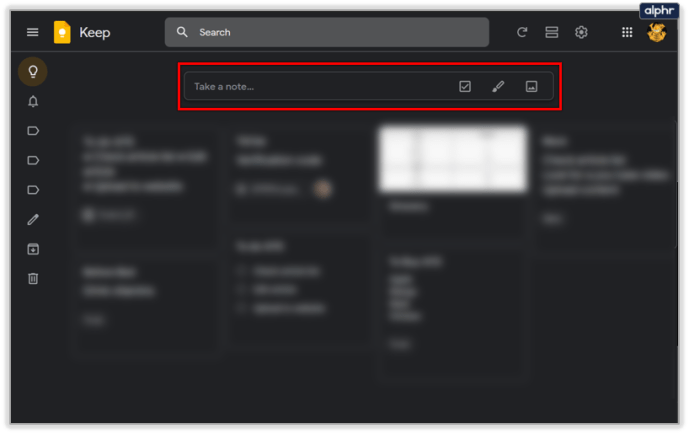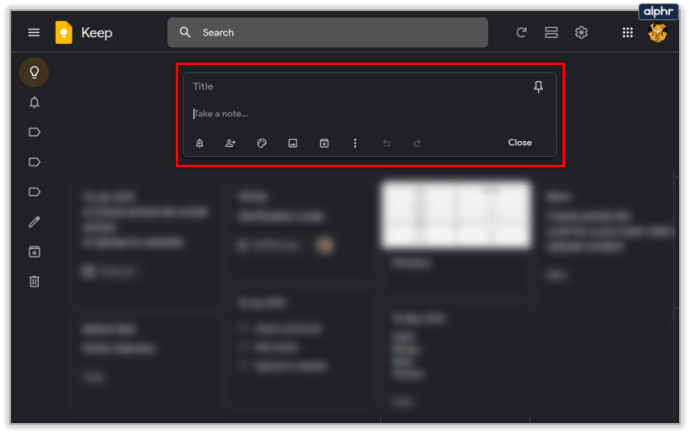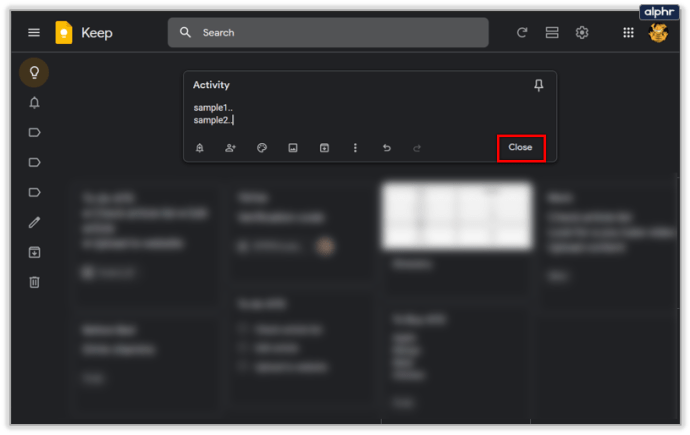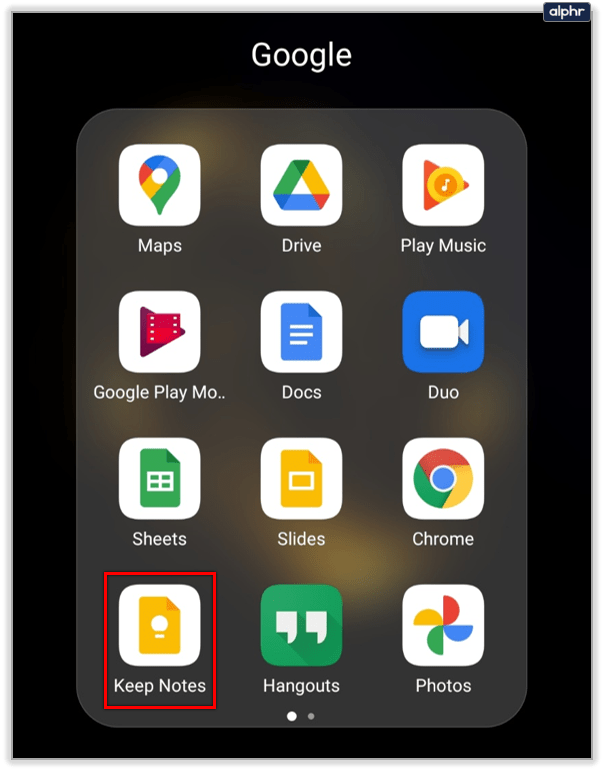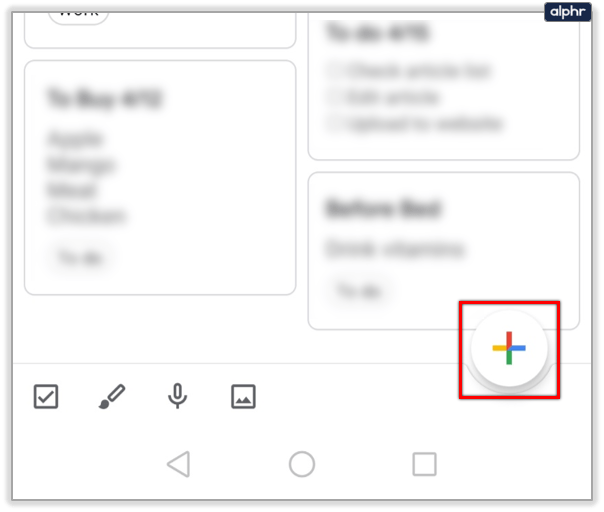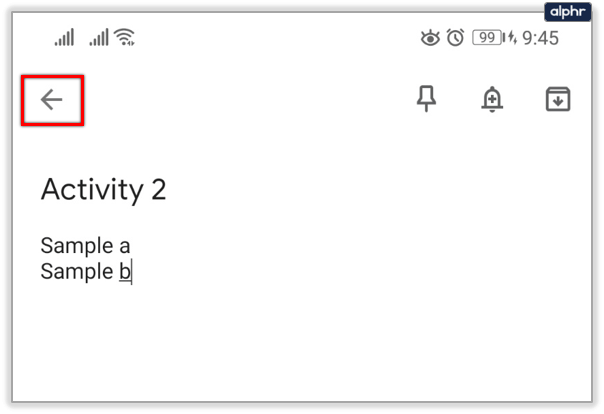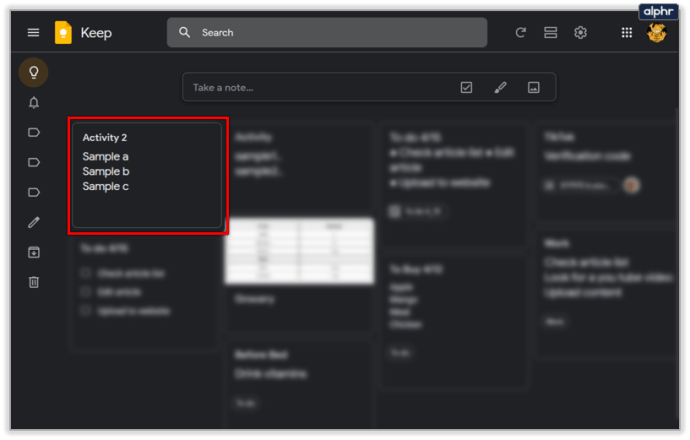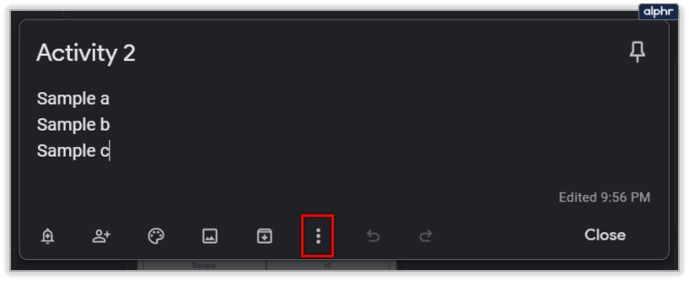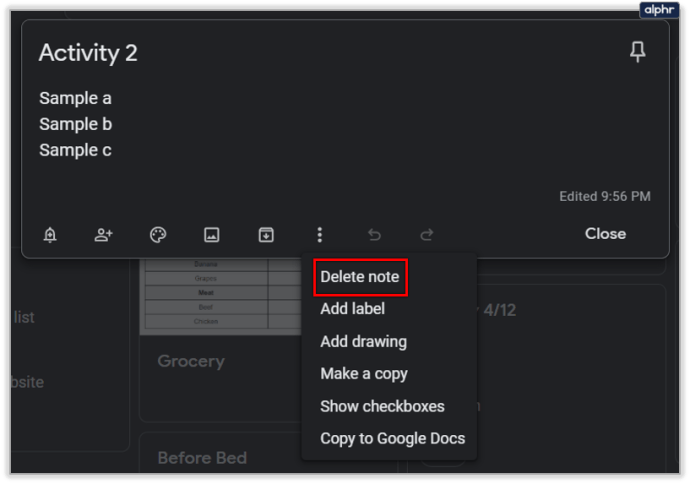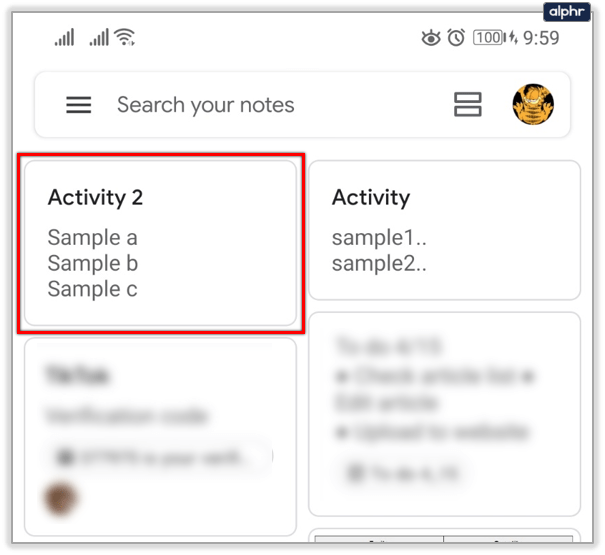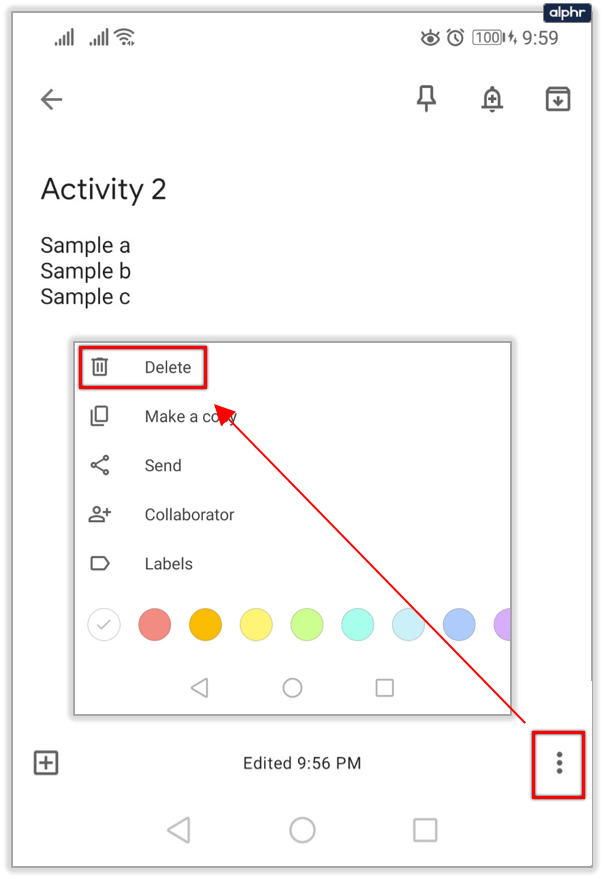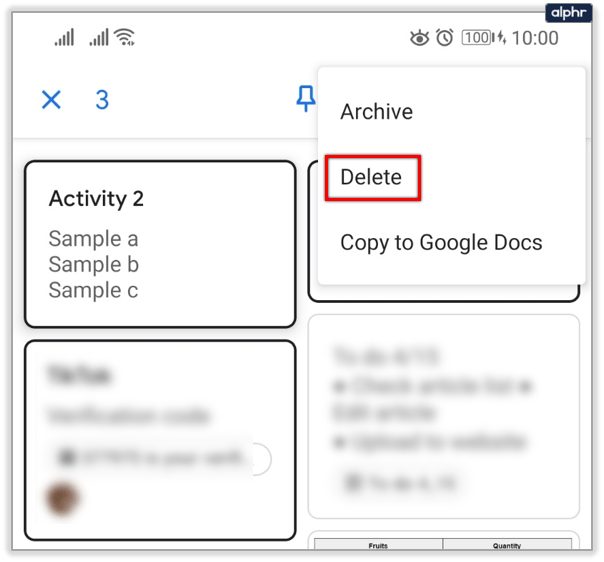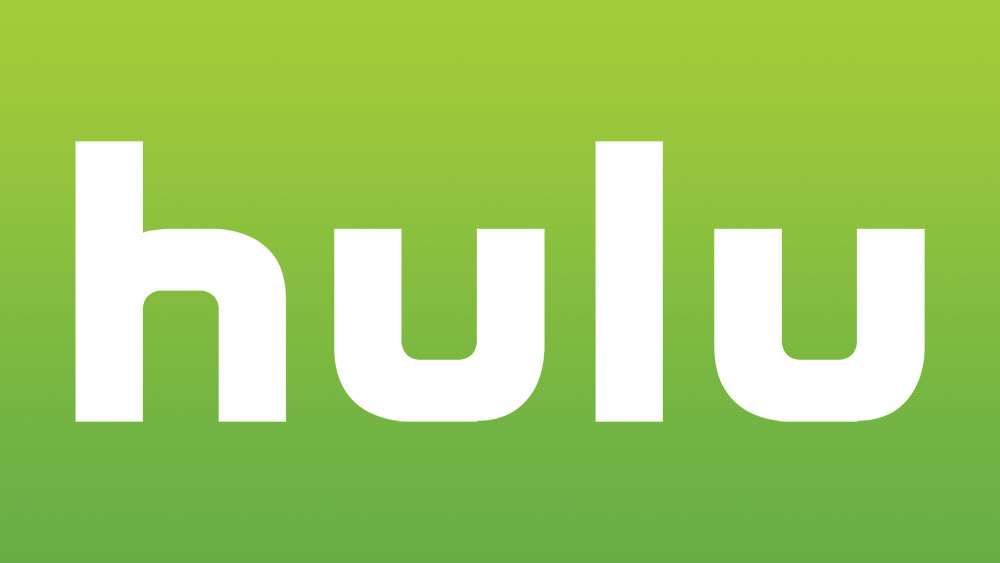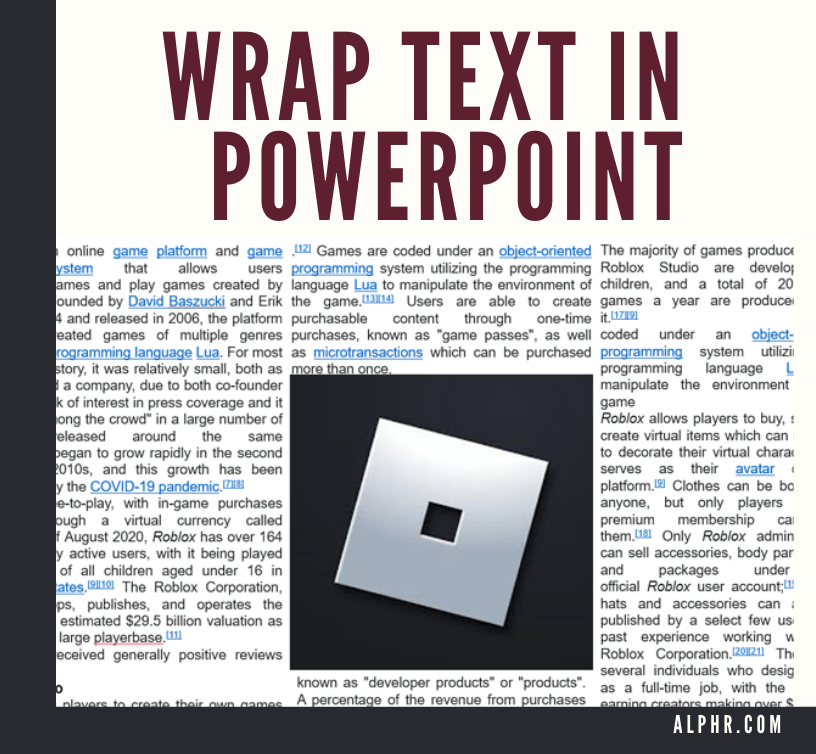Semasa anda menulis nota di Google Keep, anda sering perlu mengeditnya. Sama ada kesalahan ketik atau perubahan pendekatan, satu nota Google Keep dapat melalui beberapa semakan.

Tetapi adakah cara untuk melihat sejarah penyuntingan? Jawapannya adalah ya. Anda dapat melihat kapan nota anda terakhir diedit, tetapi bukan kandungan sebelumnya.
Membuat Catatan Google Keep
Untuk memahami bagaimana sejarah pengeditan berfungsi di Google Keep, lebih baik menutupi beberapa perkara penting dalam membuat catatan terlebih dahulu. Seperti apa pembuatan dan penyuntingan nota di Google Keep? Kami akan menunjukkan kepada anda cara membuat catatan di portal web dan aplikasi Google Keep untuk iOS dan Android. Berikut adalah langkah-langkah yang harus diikuti untuk aplikasi web:
- Log masuk ke akaun Google anda dan buka Google Keep.
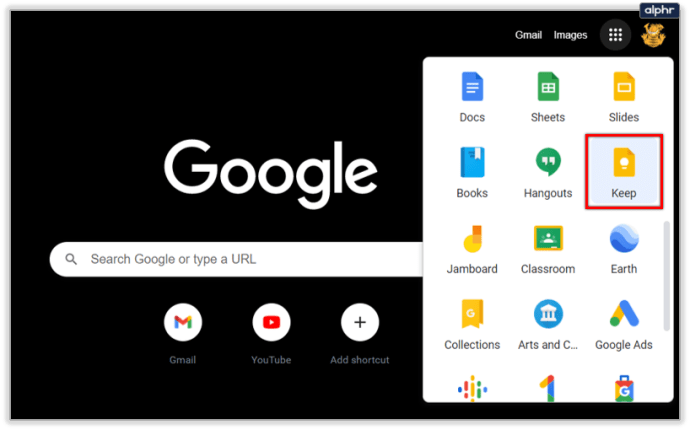
- Di bahagian atas skrin, klik pada ruang segi empat di mana tertulis, "Perhatikan ..."
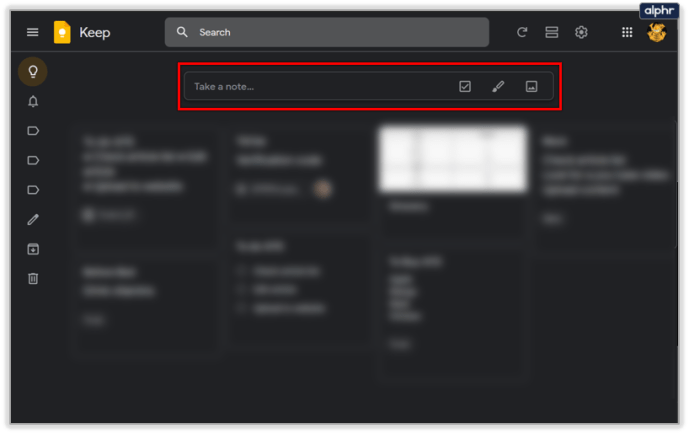
- Setelah anda melakukannya, ruang segi empat akan mengembang, dan anda boleh mula menaip nota anda.
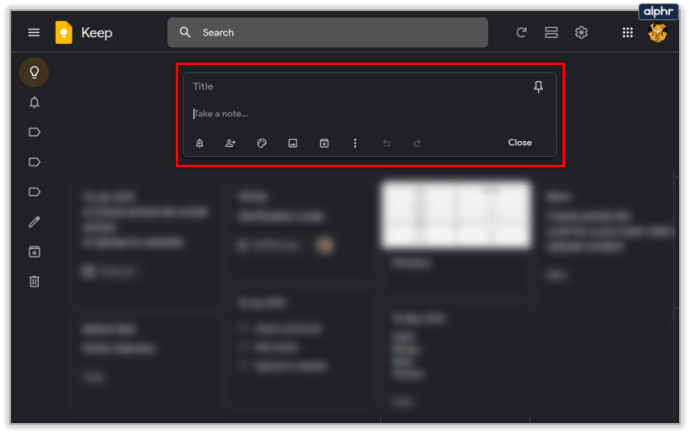
- Setelah selesai, klik "Tutup" di kanan bawah.
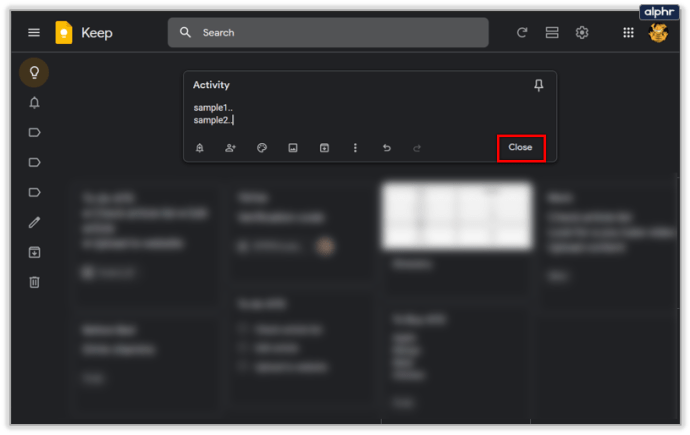
Catatan akan muncul secara automatik baik di grid atau tampilan daftar, bergantung pada apa yang telah anda pilih dalam tetapan anda.
Sekiranya anda menggunakan peranti mudah alih anda untuk membuat nota Google Keep, ini akan kelihatan seperti ini:
- Lancarkan aplikasi Google Keep.
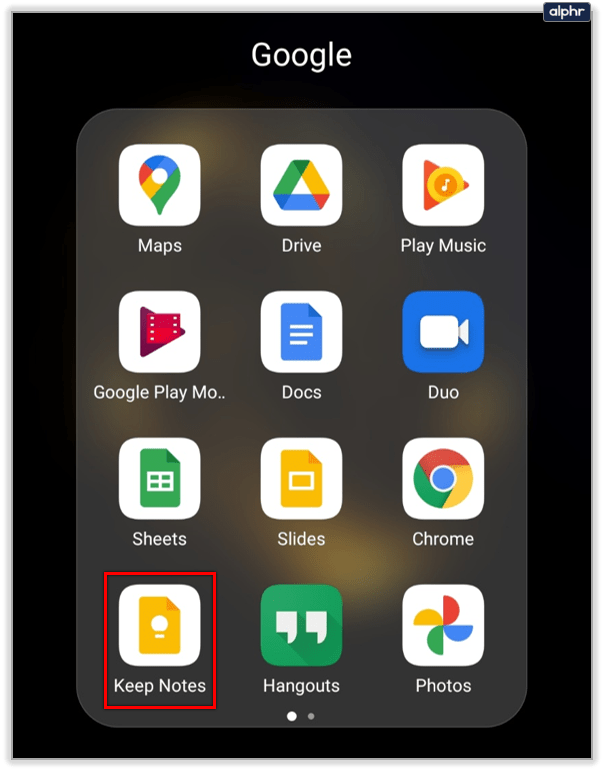
- Pilih "Buat" atau ikon "Plus" dan tulis catatan anda.
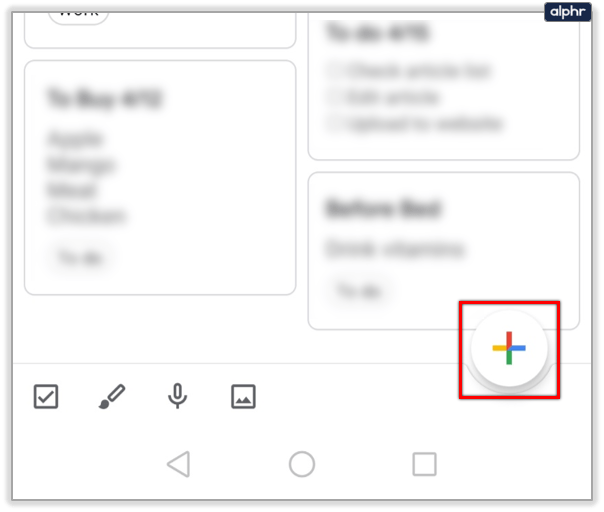
- Setelah selesai, pilih "Kembali."
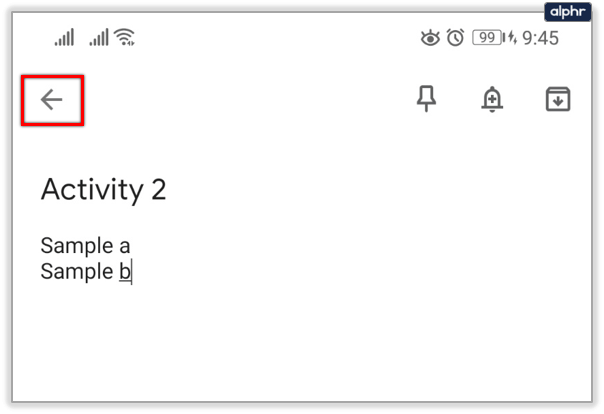
Nota baru anda akan segera ditambahkan ke dalam senarai, dan anda boleh menatal dan mengeditnya kapan saja.

Mengedit Catatan Google Keep
Seperti yang anda lihat, membuat nota Google Keep agak mudah. Dan berita baiknya adalah bahawa setelah dibuat, nota Google Keep tidak dilekatkan. Apabila anda perlu mengeditnya, yang perlu anda lakukan ialah mengklik atau mengetuknya sekali lagi dan mengubahnya menjadi apa sahaja yang anda mahukan.
Baik di aplikasi web atau aplikasi mudah alih, anda boleh menambahkan label, warna, atau menambahkan kotak pilihan apabila anda perlu mengubah catatan anda menjadi senarai.

Bar alat edit akan muncul di bawah nota awal anda setelah anda mengkliknya. Anda juga dapat menambahkan peringatan pada nota anda apabila perlu. Dan juga menandakan seseorang sebagai "Kolaborator" jika mereka perlu melihatnya.
Melihat Sejarah Edit di Google Keep
Kami telah membahas membuat dan mengedit catatan, sekarang mari kita lihat apa yang memungkinkan Google Keep untuk Anda lacak dari segi perubahan. Sejujurnya, itu tidak banyak, tetapi anda masih mempunyai beberapa maklumat berharga untuk diambil.
Apabila anda mengklik sebarang nota di Google Keep, anda mungkin ingin memperhatikan sudut kanan bawah nota tersebut. Ini menunjukkan maklumat mengenai kapan nota terakhir diedit.

Sekiranya anda mengarahkan kursor ke “Disunting"Tag, anda akan mendapat maklumat mengenai kapan versi asal nota dibuat bersama dengan cap waktu atau tarikh.

Malangnya, anda tidak akan dapat melihat masa pengeditan sebelumnya. Jadi, tanpa mengira berapa banyak pengeditan satu nota di Google Keep, anda hanya akan melihat yang terakhir.
Bagaimana Anda Mengarkibkan atau Menghapus Nota Google Keep?
Apabila anda terlalu banyak mengedit catatan di Google Keep, nampaknya lebih baik untuk memulakannya lagi? Sudah tentu, kami semua sudah berada di sana, dan syukurlah Google Keep mempermudah untuk menghapus nota dan memulakannya semula. Inilah cara anda melakukannya di aplikasi web Google Keep:
- Klik pada nota yang berkenaan.
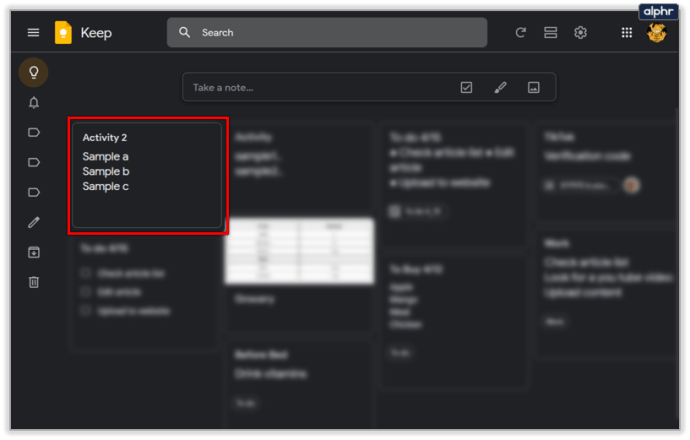
- Pilih tiga titik menegak dari bar alat.
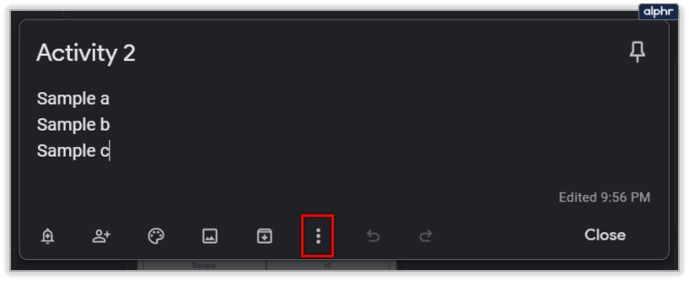
- Dari menu lungsur turun, pilih "Hapus nota."
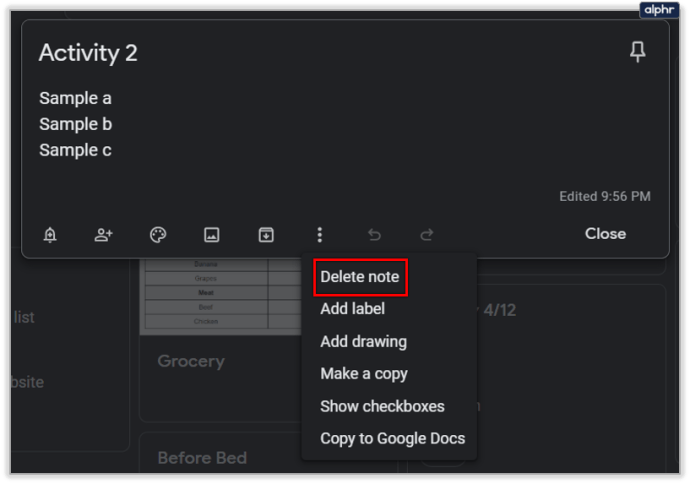
Pada peranti mudah alih anda, ikuti langkah berikut:
- Lancarkan aplikasi dan ketik nota yang ingin anda hapus.
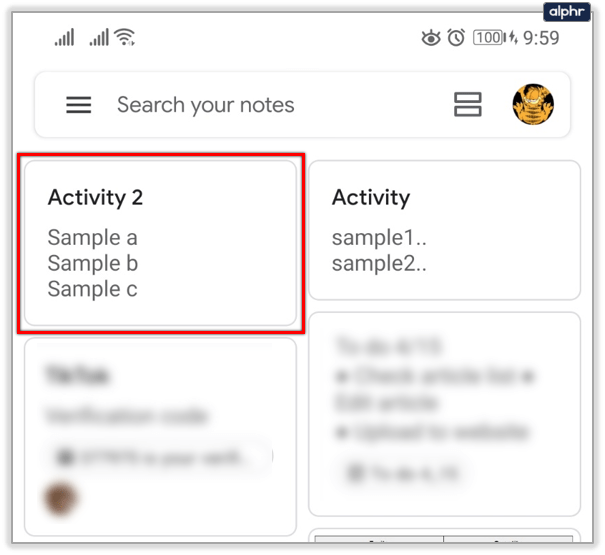
- Klik pada tiga titik menegak dan kemudian pilih "Padam."
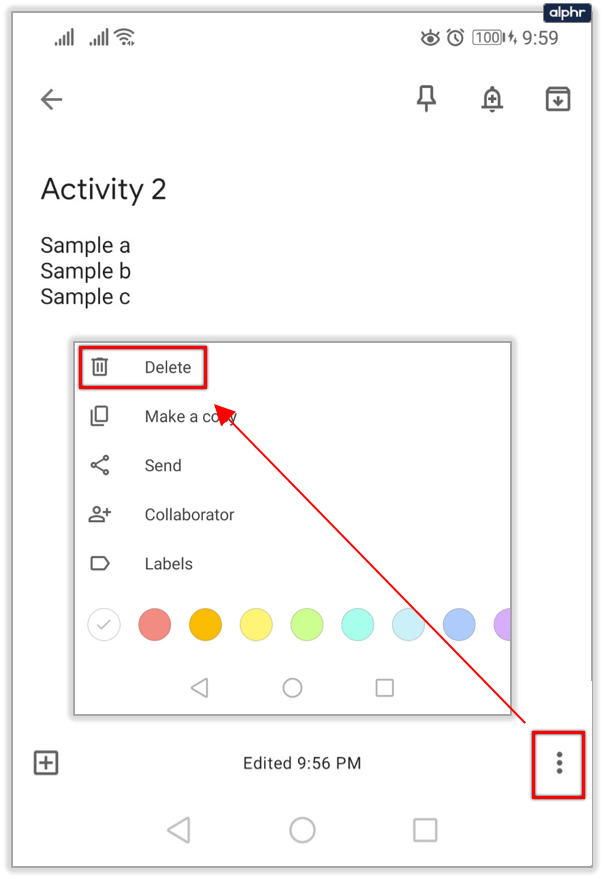
- Sekiranya anda ingin menghapus lebih dari satu nota pada masa itu, tekan dan tahan masing-masing.
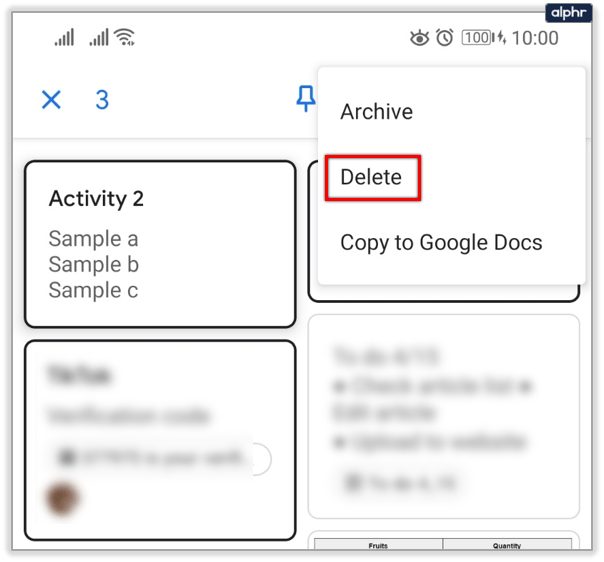
Penting untuk diingat bahawa Google Keep memungkinkan anda berubah pikiran mengenai nota yang anda hapus. Tetapi tidak selama-lamanya, hanya selama seminggu. Setelah nota anda dipindahkan ke folder "Sampah", anda boleh kembali, klik pada salah satu daripadanya dan pilih "Pulihkan."

Mengarkibkan nota adalah serupa, tetapi daripada menghapus nota anda, ia hanya menyimpannya secara kekal. Google Keep mempunyai folder "Arkib" secara lalai, dan di situlah anda dapat mengirim semua nota, peringatan, dan daftar yang tidak perlu anda lihat lagi, tetapi ingin menyimpan sejarah dalam aplikasi.

Ketahui Sejarah Edit Google Keep anda
Sekiranya anda mahu Google menjadikan ciri ini lebih menonjol dan memaparkan sejarah penuh semua semakan, satu-satunya perkara yang sebenarnya boleh anda lakukan ialah menghantar maklum balas dari aplikasi Google Keep.
Buat masa ini, kita hanya dapat melihat kapan pengeditan terakhir dan kapan catatan itu dibuat. Bagi sebilangan pengguna, itu lebih dari cukup, terutama memandangkan Google Keep mempunyai beberapa batasan dari segi pemformatan dan penyesuaian.
Adakah anda ingin mengedit sejarah lengkap di Google Keep? Beritahu kami di bahagian komen di bawah.